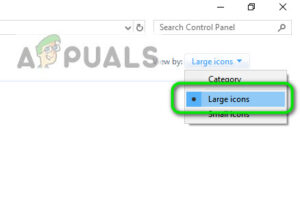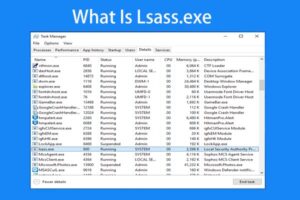Resumen :
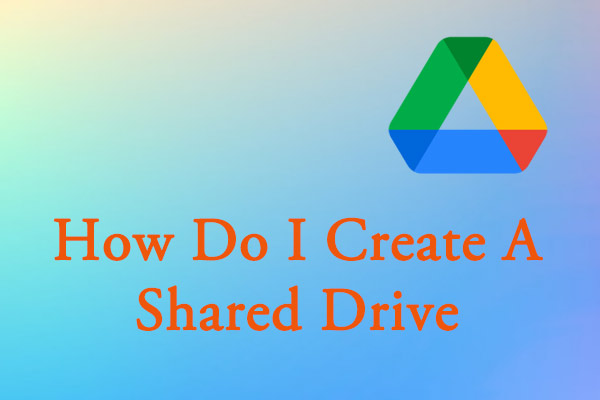
Si planea crear una unidad compartida, no se pierda este artículo. Aquí, MiniTool Partition Wizard muestra información sobre la unidad compartida de Google y proporciona una guía para ayudarlo a crear y utilizar fácilmente la unidad compartida.
¿Qué es Google Shared Drive?
Disco compartido, anteriormente conocido como Unidad de equipo, es una nueva forma de colaboración para equipos lanzada por Google en 2016. Y es una estructura organizativa paralela a Mi unidad en Google Drive. Y según las declaraciones oficiales, un archivo individual se puede organizar en una unidad compartida o en Mi unidad, pero no en ambas.
Como sugiere su nombre, las unidades compartidas le permiten administrar archivos propiedad de una organización en lugar de un usuario individual. En otras palabras, el uso compartido y la propiedad de los archivos en una unidad compartida se administran para todo el equipo en lugar de para un solo individuo.
Dado que los nuevos usuarios del equipo pueden acceder instantáneamente a todos los archivos e información relevantes, Google Shared Drive es muy útil y conveniente para el trabajo en equipo. También puede usarlo en las siguientes situaciones:
- Está trabajando con un grupo de personas y todos necesitan acceder a los mismos archivos o carpetas.
- Sus archivos comparten un tema o asunto coherente.
- Los datos que se guardarán no son personales y desea compartirlos con un grupo específico de personas interesadas en el contenido.
- La mayoría de sus archivos se comparten con el mismo grupo de personas.

Google Drive y Dropbox son dos servicios principales de almacenamiento en la nube personal. Este artículo lo ayudará a tomar una decisión adecuada en función de sus diferencias.
¿Cómo crear una unidad compartida?
Si sus archivos comparten un tema coherente y son de interés para la mayoría o todos los miembros de un equipo de proyecto en particular, es una buena idea crear una unidad compartida. Quizás se esté preguntando: ¿Cómo crear una unidad para compartir?
Aquí hay una guía simple y puede seguir los pasos a continuación:
Etapa 1: Abre tu Google Drive.
2do paso: Seleccione Unidades compartidas en el panel izquierdo y haga clic en Nuevo en la parte superior derecha de la ventana.
Paso 3: En el cuadro de diálogo emergente, asigne un nombre a la nueva unidad compartida y haga clic en Crear.
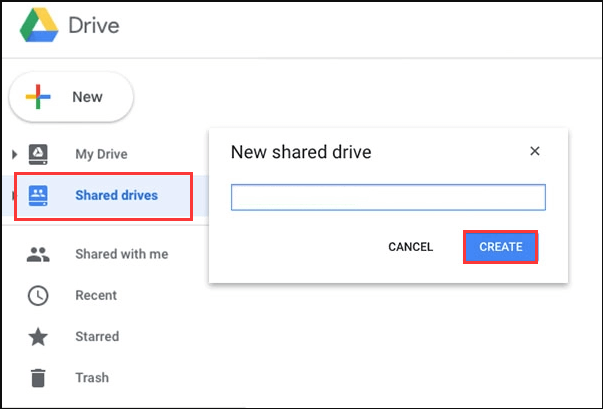
Después de configurar una unidad compartida, puede hacer doble clic en la unidad compartida y hacer clic en Administrar miembros en la parte superior para agregar los miembros con los que desea compartir archivos. Puede agregar nombres, direcciones de correo electrónico e incluso un grupo de Google. Luego, haga clic en la flecha hacia abajo junto al nombre del miembro para establecer un nivel de acceso para ese miembro.
Ver también: Cómo recuperar archivos borrados de Google Drive (6 métodos)
Cómo agregar archivos y carpetas a la unidad compartida de Google
Ahora puede agregar sus carpetas de archivos a esta unidad compartida de Google y los miembros podrán acceder a estos datos agregados. Agregar archivos y carpetas a una unidad compartida es bastante fácil, pero requiere al menos Donante acceso.
Puede optar por crear una nueva carpeta / archivo o cargar una carpeta / archivo existente. Simplemente haga clic en el Nuevo y elige las opciones según tus necesidades.
- Para crear una nueva carpeta: elegir Carpetas, ingrese un nombre de carpeta y haga clic en Crear.
- Para descargar un archivo existente: elegir Descarga de archivos y seleccione la carpeta de destino para abrirla.
- Para crear un nuevo archivo: seleccione el tipo de archivo que desea crear y puede hacer clic en Después para ver más tipos de archivos.
- Para descargar un archivo existente: elegir Descargar archivos y seleccione el archivo para agregar.
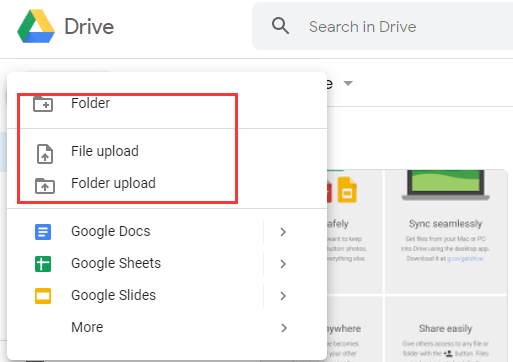
Tenga en cuenta que todos los archivos que agregue a la unidad compartida pertenecen al equipo. Si sale de la unidad compartida, los archivos permanecen y los miembros también pueden acceder a ellos. Además, si no restringe el uso compartido, cualquier miembro también puede compartir los archivos con personas o grupos que no formen parte del equipo designado.
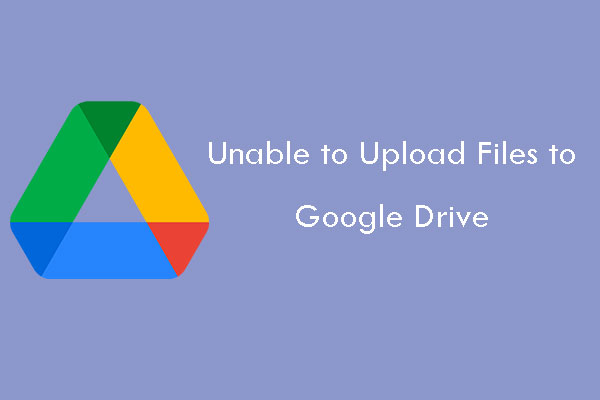
Este artículo le brinda 11 métodos para solucionar el problema en el que no puede cargar archivos en Google Drive.



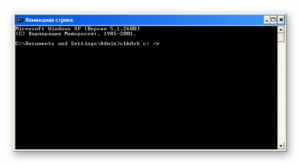
![Lee más sobre el artículo Cómo corregir un error de liga no especificado en Windows 10 [2021 Update]](https://discoduro.club/wp-content/uploads/2021/11/como-corregir-un-error-de-liga-no-especificado-en-windows-10-2021-update-300x200.png)